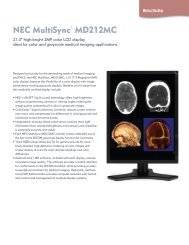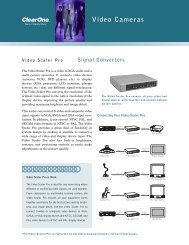Proiettore digitale W6000/W6500 Serie Home Cinema ... - BenQ
Proiettore digitale W6000/W6500 Serie Home Cinema ... - BenQ
Proiettore digitale W6000/W6500 Serie Home Cinema ... - BenQ
You also want an ePaper? Increase the reach of your titles
YUMPU automatically turns print PDFs into web optimized ePapers that Google loves.
Telecomando<br />
1<br />
2<br />
3<br />
5<br />
6<br />
7<br />
8<br />
10<br />
11<br />
1. POWER ON/OFF<br />
Consente di passare dal proiettore acceso alla<br />
modalità standby e viceversa.<br />
"Accensione del proiettore" nella pagina 21,<br />
"Spegnere il proiettore" nella pagina 38<br />
2. Tasti di selezione sorgente (COMP, VIDEO,<br />
S-VIDEO, HDMI1, HDMI2, PC)<br />
Per selezionare una sorgente di input per il<br />
display.<br />
"Selezione di una sorgente di input" nella<br />
pagina 22<br />
3. Tasti formato (ANA, 4:3, LB, WIDE, REAL)<br />
Consente di selezionare il rapporto dello<br />
schermo.<br />
"Selezione del rapporto" nella pagina 33<br />
4. PRESET MODE<br />
Consente di selezionare in sequenza le<br />
impostazioni predefinte per l’immagine<br />
disponibili per ciascun input.<br />
"Selezione di una modalità preimpostata" nella<br />
pagina 27<br />
5. Tasti MEMORY (USER 1, USER 2/ISF NIGHT,<br />
USER 3/ISF DAY e DEFAULT)<br />
Consente di ripristinare le impostazioni<br />
dell’immagine per la sorgente input di corrente.<br />
"Impostazione della modalità Uten 1/Uten 2/<br />
Uten 3" nella pagina 28<br />
6. ENTER<br />
Consente di eseguire la voce del menu OSD<br />
(On-Screen Display) selezionata.<br />
4<br />
9<br />
12<br />
13<br />
14<br />
Per i dettagli, vedere le informazioni indicate<br />
dal simbolo della mano .<br />
7. Tasti Freccia/Trapezio (Sinistra / , Su / ,<br />
Destra / , Giù / )<br />
Sposta la selezione nel menu OSD (On-Screen<br />
Display) corrente nella direzione della freccia che<br />
è stata premuta quando il menu OSD è attivo.<br />
Consente di correggere manualmente la<br />
distorsione delle immagini causata<br />
dall'angolatura della proiezione.<br />
"Uso dei menu" nella pagina 23, "Correzione<br />
della distorsione dell’immagine" nella pagina 26<br />
8. MENU<br />
Consente di attivare o disattivare il menu OSD<br />
(On-screen display).<br />
"Uso dei menu" nella pagina 23<br />
9. EXIT<br />
Consente di tornare al menu OSD precedente, e<br />
di uscire e salvare le modifiche apportate<br />
utilizzando il menu OSD (On-Screen Display).<br />
"Uso dei menu" nella pagina 23<br />
10. Tasti di regolazione della qualità dell’immagine<br />
(BRIGHTNESS, CONTRAST, COLOR, TINT)<br />
Visualizza le barre di impostazione per regolare i<br />
valori di qualità dell’immagine corretti.<br />
"Regolazione precisa della qualità<br />
dell’immagine" nella pagina 29<br />
11. Tasti di controllo finestra immagine (PIP, SIZE,<br />
POSITION, ACTIVE)<br />
Visualizza le finestre Immagine nell’Immagine<br />
(PIP), consente di passare fra la finestra<br />
principale e la sottofinestra con ACTIVE, e regola<br />
le dimensione e la posizione della finestra<br />
corrente con SIZE e POSITION.<br />
"Visualizzazione contemporanea di più di una<br />
sorgente d’immagine" nella pagina 36<br />
12. TEST<br />
Consente di visualizzare il testo del formato.<br />
"Test formato" nella pagina 44<br />
13. INFO<br />
Consente di visualizzare il menu Informazioni.<br />
"Menu Informazioni" nella pagina 45<br />
14. LIGHT<br />
Consente di attivare la retroilluminazione del<br />
telecomando per circa 10 secondi. Premere un<br />
qualsiasi tasto mentre la retroilluminazione è<br />
attiva per mantenerla attiva per altri 10 secondi.<br />
Premere nuovamente il tasto per disattivare la<br />
retroilluminazione.<br />
Italiano<br />
Panoramica<br />
11



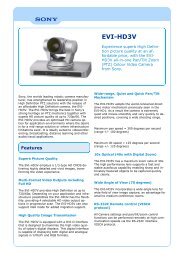

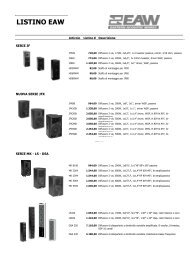



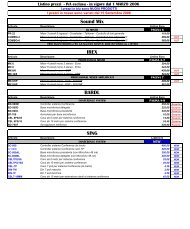


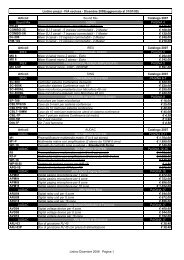
![MANUALE [pdf] - MaxluxItalia](https://img.yumpu.com/33427100/1/190x135/manuale-pdf-maxluxitalia.jpg?quality=85)